چگونه فایلی را در کامپیوتر مخفی کنیم ؟
در صورتی که درخصوص مخفی کردن فایل در ویندوز سوالی دارید می توانید با:
شماره تماس ۹۰۹۹۰۷۵۳۰۲ از طریق تلفن ثابت (کل کشور)
شماره تماس ۹۰۹۹۰۷۵۳۰۲ از طریق تلفن ثابت (فقط تهران)
( از ساعت ۸ صبح الی ۱ شب )
تماس گرفته و با کمک کارشناسان اینترنت کمک مشکل خود را رفع نمایید.
( در صورت اشغال بودن خطوط ، مجددا تلاش کنید )
در صورتی که اشخاص دیگری از رایانه شما استفاده می کنند، ممکن است فایل های شخصی داشته باشید که تمایل نداشته باشید این فایل ها در دسترس آن ها قرار گیرد. بهترین روش برای انجام این کار مخفی کردن فایل ها می باشد. تمام نسخه های ویندوز این قابلیت را در اختیار کاربر قرار داده است که بتواند به راحتی فایل های رایانه خود را مخفی و یا از حالت مخفی خارج کند که در مقاله امروز اینترنت کمک قصد داریم شما را با مخفی کردن فایل در ویندوز آشنا نماییم.
چگونه فایل ها را در ویندوز 7 مخفی کنیم ؟
برای مخفی کردن فایل در ویندوز 7 در اولین مرحله می بایست فایل هایی که می خواهید مخفی شوند را در یک پوشه قرار دهید. اگر فایل های شما در یک مسیر نیستند و می خواهید آنها را تک به تک مخفی کنید نیازی به ساخت پوشه نمی باشد .بر روی فایل یا فایل های مورد نظرتان کلیک راست کنید و گزینه Properties را بزنید. حال در تب General گزینه Hidden را بیابید و آن را تیک بزنید.
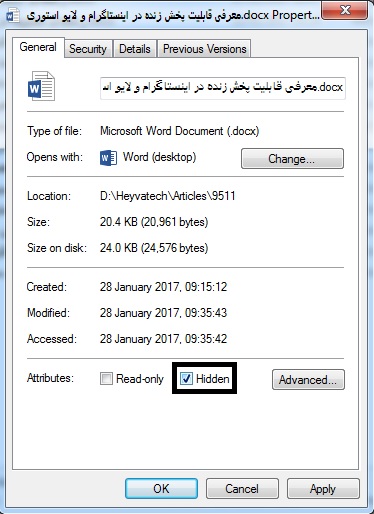
اکنون فایل های شما خاصیت مخفی یا Hidden را گرفته اند و کم رنگ شده اند. حال باید کاری کنید که ویندوز فایل های مخفی شما را نشان ندهد. برای عدم نمایش فایل های مخفی در ویندوز My Computer را باز کنید و از منوی بالا گزینه Organize و سپس Folder and Search options را کلیک کنید. در پنجره باز شده بر روی تب View رفته و مطابق تصویر زیر ، گزینه Don't Show Hidden Files را تیک زده و OK کنید.
.jpg)
نمایش فایل ها و پوشه های مخفی شده در ویندوز 7
برای نمایش فایل های مخفی شده در ویندوز 7 نیز ، بر روی Organize در نوار ابزار بالای صفحه کلیک کنید و گزینه Folder and search options را انتخاب کنید.
.png)
به تب View رفته و گزینه Show hidden files, folders, and drives را تیک بزنید و Apply کنید تا تغییرات ذخیره شوند و فایل های پنهان شده ظاهر شوند.
.png)
مخفی کردن فایل در ویندوز 8
به منظور مخفی کردن فایل در ویندوز 8 ، ویندوز اکسپلورر یا پنجره مرورگرهای فایل ویندوز را باز کنید و فایل یا پوشهای که قصد مخفی کردنش را دارید پیدا کنید. بر روی آن کلیک راست کنید و گزینه Properties را انتخاب کنید.
مانند ویندوز 7 در پنجره باز شده و در تب General تیک گزینه Hidden را مطابق شکل زیر بزنید، سپس با زدن OK یا Apply فایل یا پوشه شما مخفی خواهد شد.
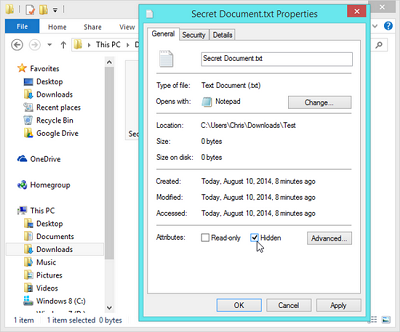
نمایش فایل ها و پوشه های مخفی شده در ویندوز 8
برای ظاهر کردن فایل یا پوشه در ویندوز 8، در بخش بالایی صفحه بر روی تب View کلیک کنید و در بخش Show/Hide تیک گزینه Hidden items را بزنید تا فایل یا فولدر های مخفی شده با ظاهری شفاف ظاهر شوند تا به راحتی می توانید بفهمید که کدام یک مخفی و کدام به صورت معمولی قابل رویت هستند.
.png)
مخفی کردن فایل در ویندوز 10
برای مخفی کردن فایل در ویندوز 10 ، مایکروسافت در این قسمت به بازطراحی نپرداخته است . مخفی کردن یک فایل یا پوشه در ویندوز 10 مانند روشی است که در ویندوز 7 و 8 انجام میگرفت .
از file explorer استفاده کنید تا به محل فایل یا پوشه ای که قصد مخفی کردن آن را دارید بروید . زمانی که آن محل را پیدا کردید بر روی فایل یا پوشه راست کلیک کنید و گزینه “Properties” را انتخاب کنید .
سپس در قسمت Properties در روبروی گزینه “Attributes” شما می توانید دو گزینه را مشاهده کنید که یکی از آنها “Read-only” و دیگری “Hidden” می باشد . بدیهی است که ما می خواهیم که گزینه “Hidden” را انتخاب کنیم . از اینجا به بعد به سادگی بر روی دکمه “OK” یا “Apply” کلیک کنید تا فایل یا پوشه مورد نظرتان مخفی شود .
لازم به ذکر است برای مخفی کردن چندین فایل نیز File Explorer را باز کنید و تمام فایل ها یا پوشه هایی که می خواهید آنها را مخفی کنید را انتخاب کنید .در قسمت بالای پنجره File Explorer بر روی زبانه “View” کلیک کنید . این کار باعث می شود که شما گزینه های مختلفی را مشاهده کنید ، اما آن گزینه ای که ما می خواهیم “Show/hide” می باشد . در این قسمت دکمه ای به نام “Hide Selected Items” وجود دارد . با کلیک بر روی آن با پیامی روبرو می شوید که از شما می خواهد که با این تغییرات موافقت کنید . از شما سوال می شود که آیا می خواهید پوشه ها و فایل هایی که درون پوشه های انتخاب شده برای مخفی کردن می باشد را مخفی کنید . برای تایید مخفی کردن تمام این پوشه ها و فایل های انتخابی خودتان بر روی دکمه OK کلیک کنید .
نمایش فایل ها و پوشه های مخفی شده در ویندوز 10
زمانی که فایل ها و پوشه ها مخفی می باشند ، دیگر آنها در قسمت File Explorer نشان داده نمی شوند . برای اینکه آنها دوباره قابل مشاهده شوند ، بر روی زبانه “View” در قسمت بالای پنجره File Explorer کلیک کنید در قسمت “Show/hide” یک گزینه ای به نام “Hidden Items” وجود دارد با کلیک کردن بر روی آن تمامی فایل ها و پوشه ها در آن محل به شما نمایش داده می شود . تمام فایل ها و پوشه هایی که مخفی بودند به صورت نیمه شفاف به نمایش در می آیند .
.png)
اگر احساس می کنید این میزان از حفاظت برای اطلاعات خصوصی شما کافی است ، پس دیگر لازم به انجام عمل دیگری نیست. اما در صورتی که نگران دسترسی افراد متخصص کامپیوتر یا نزدیکان به اطلاعات شخصی خود هستید، بهتر است برای بردن سطح امنیت اطلاعات خود به استفاده از نرمافزارهای سوم شخص روی آورید.
از میان نرمافزارهای مختلف نرم افزار Wise Folder Hider Free با قابلیت های مختلف اجرایی و سهولت استفاده پیشنهاد می شود . به طوری که فقط کافی است پوشههای مورد نظر را با عمل کشیدن و رها کردن (drag and drop) به داخل رابط کاربری نرمافزار یاد شده منتقل کنید تا اطلاعات شما به طور کامل از دید سایر افراد پنهان شود. می توانید این نرم افزار را از اینجا دانلود نمایید.
در صورتی که درخصوص مخفی کردن فایل در ویندوز سوالی دارید می توانید با:
شماره تماس ۹۰۹۹۰۷۵۳۰۲ از طریق تلفن ثابت (کل کشور)
شماره تماس ۹۰۹۹۰۷۵۳۰۲ از طریق تلفن ثابت (فقط تهران)
( از ساعت ۸ صبح الی ۱ شب )
تماس گرفته و با کمک کارشناسان اینترنت کمک مشکل خود را رفع نمایید.
( در صورت اشغال بودن خطوط ، مجددا تلاش کنید )
» آموزش حل مشکل وصل نشدن اینترنت در ویندوز 7
» آموزش غیر فعال کردن آپدیت اتوماتیک ویندوز 10
» آموزش نصب فونت در ویندوز
» آموزش حذف ویندوز اضافی
» فهمیدن مشخصات کامپیوتر در ویندوز ، مک و لینوکس
» آموزش اضافه کردن زبان فارسی به ویندوز
» حل مشکل وصل نشدن اینترنت ویندوز 10

